电脑电源风扇不转怎么修?
2025-08-06 13:47:06
0浏览
收藏
一分耕耘,一分收获!既然都打开这篇《电脑电源风扇不转怎么处理?》,就坚持看下去,学下去吧!本文主要会给大家讲到等等知识点,如果大家对本文有好的建议或者看到有不足之处,非常欢迎大家积极提出!在后续文章我会继续更新文章相关的内容,希望对大家都有所帮助!
电源风扇不转可按步骤排查解决。首先确认电源开关是否开启;其次检查电源线和主板供电线是否插紧;接着清理灰尘,用手拨动风扇看是否卡住;再通过短接绿线和黑线强制启动电源观察风扇;若仍不转则需更换风扇或整个电源。选择合适电源应考虑功率、80 PLUS认证、接口、品牌和预算。

电脑主机电源风扇不转,可能是过热保护启动,也可能是风扇本身损坏,影响散热导致电脑运行不稳定甚至死机。排查和更换需要一定的动手能力,但并不复杂。
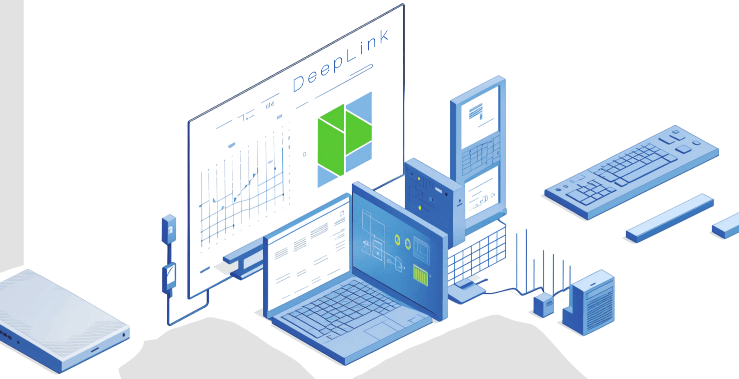
首先,断开电源,安全第一。
电源风扇不转,不代表电源完全坏掉,但必须尽快解决。

解决方案
初步检查:

- 电源开关: 确认电源背后的开关是打开状态。别笑,真有人犯这种低级错误。
- 线缆连接: 检查电源线是否插紧,主板供电线是否松动。
- 灰尘清理: 打开机箱侧板,用吹气罐清理电源风扇和散热片上的灰尘。灰尘是电子设备的大敌。
- 风扇拨动: 断电情况下,用手轻轻拨动风扇叶片,看是否卡住。如果感觉很紧或者有异物,尝试清理或润滑(谨慎操作,不推荐新手)。
电源自检(风险操作,不推荐新手):
- 短接绿线和黑线: 找到主板24pin供电接口,用回形针或专用短接器短接绿线和任意一条黑线。这会强制启动电源。
- 观察风扇: 如果风扇仍然不转,基本可以判断是电源本身的问题。
- 注意安全: 务必断电操作,避免触电。不熟悉电路的请跳过此步骤。
更换电源风扇(需要一定动手能力):
- 购买新风扇: 确认电源风扇的尺寸和电压(通常是12V)。
- 拆卸电源: 断开所有电源线,拧下电源螺丝,取出电源。
- 打开电源外壳: 小心拧开电源外壳上的螺丝(注意保修标签,撕毁可能失去保修)。
- 更换风扇: 找到风扇的供电线,通常是两根或三根线,拔下旧风扇的插头,换上新风扇。注意正负极。
- 组装电源: 按照相反的顺序组装电源。
- 测试: 将电源装回机箱,连接电源线,开机测试。
直接更换电源:
- 如果以上步骤过于复杂,或者担心操作不当,最简单的办法是直接更换一个新的电源。
- 选择电源: 根据电脑配置选择合适的电源功率。
- 安装电源: 按照拆卸电源的步骤,将新电源安装到机箱中。
电源风扇不转导致电脑频繁死机怎么办?
电源风扇不转,散热不良会导致电脑内部温度过高,尤其是CPU和显卡。高温是电脑死机的罪魁祸首之一。解决办法:
- 立即停止使用电脑: 避免进一步损坏硬件。
- 检查CPU和显卡散热: 确保散热器安装正确,硅脂没有干涸。
- 更换电源: 这是最直接有效的解决办法。
- 临时降频: 如果实在无法立即更换电源,可以尝试降低CPU和显卡的频率,降低发热量(不推荐长期使用)。
电源风扇转速慢,噪音大怎么解决?
风扇转速慢,可能是灰尘过多或者轴承润滑不足。噪音大,可能是风扇叶片变形或者轴承磨损。
- 清理灰尘: 定期清理机箱内部和电源风扇上的灰尘。
- 润滑轴承: 可以在风扇轴承处滴几滴润滑油(注意不要滴到电路板上)。
- 更换风扇: 如果润滑后噪音仍然很大,建议更换风扇。
- 更换电源: 如果电源风扇噪音持续存在,且影响使用体验,更换电源也是一个选择。
如何选择适合自己电脑的电源?
选择电源要考虑以下几个因素:
- 功率: 根据CPU、显卡等硬件的功耗选择合适的电源功率。一般来说,中高端游戏电脑需要500W以上的电源。
- 80 PLUS认证: 80 PLUS认证代表电源的转换效率,认证等级越高,转换效率越高,越省电。
- 接口: 确保电源提供足够的SATA、PCI-E等接口,满足硬件需求。
- 品牌: 选择知名品牌的电源,质量更有保障。
- 预算: 根据预算选择性价比高的电源。
到这里,我们也就讲完了《电脑电源风扇不转怎么修?》的内容了。个人认为,基础知识的学习和巩固,是为了更好的将其运用到项目中,欢迎关注golang学习网公众号,带你了解更多关于故障排查,更换,风扇不转,散热,电脑电源的知识点!
 HibernateOneToMany空SINGER_ID问题解决
HibernateOneToMany空SINGER_ID问题解决
- 上一篇
- HibernateOneToMany空SINGER_ID问题解决
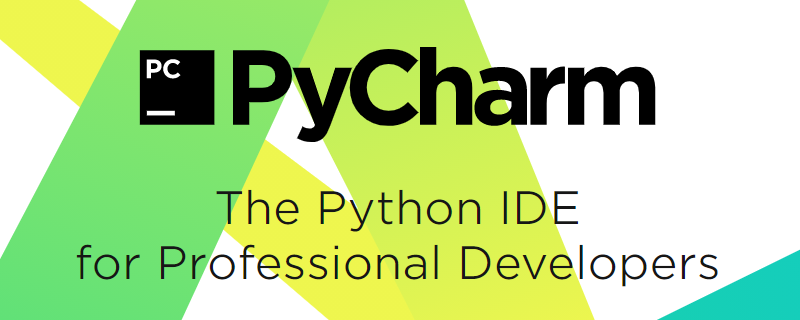
- 下一篇
- PyCharm区域设置位置及设置方法
查看更多
最新文章
-

- 文章 · 软件教程 | 4秒前 |
- Windows11网络受限解决方法大全
- 462浏览 收藏
-

- 文章 · 软件教程 | 8秒前 |
- Win10用robocopy备份文件教程
- 227浏览 收藏
-

- 文章 · 软件教程 | 2分钟前 |
- 文心一言官网下载及使用教程
- 158浏览 收藏
-

- 文章 · 软件教程 | 4分钟前 |
- 启用VBS虚拟化安全的步骤详解
- 238浏览 收藏
-

- 文章 · 软件教程 | 14分钟前 |
- 学习通官网入口与登录链接汇总
- 259浏览 收藏
-

- 文章 · 软件教程 | 15分钟前 |
- 电脑密码修改失败怎么解决
- 420浏览 收藏
-

- 文章 · 软件教程 | 17分钟前 |
- 学习通私信怎么查看?收件箱使用教程
- 148浏览 收藏
查看更多
课程推荐
-

- 前端进阶之JavaScript设计模式
- 设计模式是开发人员在软件开发过程中面临一般问题时的解决方案,代表了最佳的实践。本课程的主打内容包括JS常见设计模式以及具体应用场景,打造一站式知识长龙服务,适合有JS基础的同学学习。
- 543次学习
-

- GO语言核心编程课程
- 本课程采用真实案例,全面具体可落地,从理论到实践,一步一步将GO核心编程技术、编程思想、底层实现融会贯通,使学习者贴近时代脉搏,做IT互联网时代的弄潮儿。
- 516次学习
-

- 简单聊聊mysql8与网络通信
- 如有问题加微信:Le-studyg;在课程中,我们将首先介绍MySQL8的新特性,包括性能优化、安全增强、新数据类型等,帮助学生快速熟悉MySQL8的最新功能。接着,我们将深入解析MySQL的网络通信机制,包括协议、连接管理、数据传输等,让
- 500次学习
-

- JavaScript正则表达式基础与实战
- 在任何一门编程语言中,正则表达式,都是一项重要的知识,它提供了高效的字符串匹配与捕获机制,可以极大的简化程序设计。
- 487次学习
-

- 从零制作响应式网站—Grid布局
- 本系列教程将展示从零制作一个假想的网络科技公司官网,分为导航,轮播,关于我们,成功案例,服务流程,团队介绍,数据部分,公司动态,底部信息等内容区块。网站整体采用CSSGrid布局,支持响应式,有流畅过渡和展现动画。
- 485次学习
查看更多
AI推荐
-

- ChatExcel酷表
- ChatExcel酷表是由北京大学团队打造的Excel聊天机器人,用自然语言操控表格,简化数据处理,告别繁琐操作,提升工作效率!适用于学生、上班族及政府人员。
- 3203次使用
-

- Any绘本
- 探索Any绘本(anypicturebook.com/zh),一款开源免费的AI绘本创作工具,基于Google Gemini与Flux AI模型,让您轻松创作个性化绘本。适用于家庭、教育、创作等多种场景,零门槛,高自由度,技术透明,本地可控。
- 3416次使用
-

- 可赞AI
- 可赞AI,AI驱动的办公可视化智能工具,助您轻松实现文本与可视化元素高效转化。无论是智能文档生成、多格式文本解析,还是一键生成专业图表、脑图、知识卡片,可赞AI都能让信息处理更清晰高效。覆盖数据汇报、会议纪要、内容营销等全场景,大幅提升办公效率,降低专业门槛,是您提升工作效率的得力助手。
- 3446次使用
-

- 星月写作
- 星月写作是国内首款聚焦中文网络小说创作的AI辅助工具,解决网文作者从构思到变现的全流程痛点。AI扫榜、专属模板、全链路适配,助力新人快速上手,资深作者效率倍增。
- 4554次使用
-

- MagicLight
- MagicLight.ai是全球首款叙事驱动型AI动画视频创作平台,专注于解决从故事想法到完整动画的全流程痛点。它通过自研AI模型,保障角色、风格、场景高度一致性,让零动画经验者也能高效产出专业级叙事内容。广泛适用于独立创作者、动画工作室、教育机构及企业营销,助您轻松实现创意落地与商业化。
- 3824次使用
查看更多
相关文章
-
- pe系统下载好如何重装的具体教程
- 2023-05-01 501浏览
-
- qq游戏大厅怎么开启蓝钻提醒功能-qq游戏大厅开启蓝钻提醒功能教程
- 2023-04-29 501浏览
-
- 吉吉影音怎样播放网络视频 吉吉影音播放网络视频的操作步骤
- 2023-04-09 501浏览
-
- 腾讯会议怎么使用电脑音频 腾讯会议播放电脑音频的方法
- 2023-04-04 501浏览
-
- PPT制作图片滚动效果的简单方法
- 2023-04-26 501浏览








